Duco
Was ist mit Niko Home Control möglich?
Durch die Nutzung von Niko Home Control mit Ihrem Duco-System können Sie Folgendes machen:
Duco-System ausgestattet mit | ||
|---|---|---|
Anschlusstafel (optional) | Kommunikationsplatine (ausgelaufen bei Duco) | |
Belüftungsdrehzahl steuern | ✔️ | ✔️ |
Den Programmiermodus der Lüftung wählen (z. B. abwesend, Audio) | ✔️ | ✔️ |
Die Lüftung höher regeln | ✔️ | ✔️ |
Die CO2-Konzentration überprüfen | ✔️ | |
Die relative Luftfeuchtigkeit überprüfen | ✔️ | |
Prüfen Sie die Luftqualität anhand einer Bewertung: gut, schlecht oder schlecht | ✔️ | |
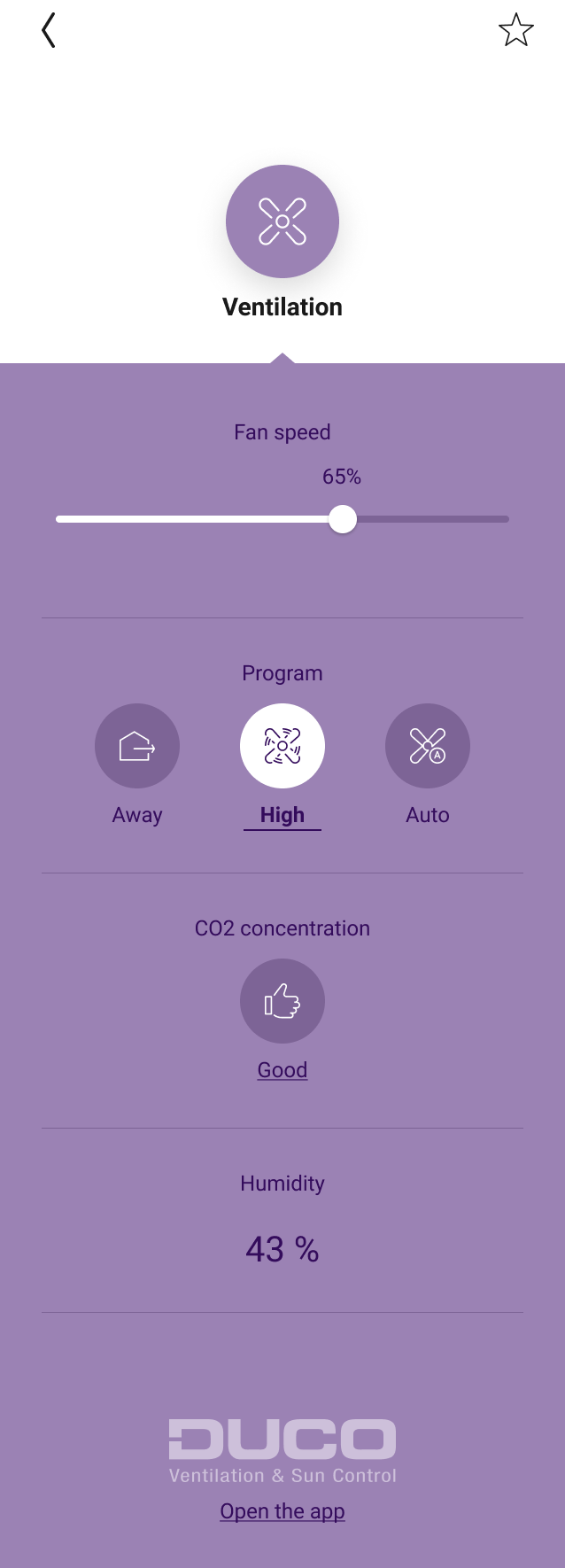
Die Duco-Funktionen erscheinen automatisch in Ihrer Niko Home-App, nachdem Sie die Verbindung zwischen den beiden Systemen aktiviert haben. Diese Funktionen können auch in Routinen/Aktionen kombiniert werden, um mit einem einfachen Tastendruck mehrere Elemente gleichzeitig zu steuern (z. B. alle Lichter ausschalten und Lüftung höher einstellen, um die Raumluft aufzufrischen, wenn die „Haus verlassen“-Taste gedrückt wird).
Die verfügbare Funktionalität innerhalb von Niko Home Control hängt von den spezifischen Installationsfunktionen der DucoBox ab.
Sie können für erweiterte Einstellungen und Konfigurationen jederzeit auch die Duco Ventilation-App öffnen.
Was benötigen Sie dazu?
Kurze Zusammenfassung | Zusätzliche Informationen | |
|---|---|---|
Allgemeines |
| Eine kabelgebundene Verbindung ist die bevorzugte Lösung. |
 | Ihre Niko Home Control-Installation erfüllt die folgenden Anforderungen:
| Wenn Sie Ihre Niko Home Control-Installation nicht registriert haben, gehen Sie bitte zu mynikohomecontrol.niko.eu. |
 | Ihr Duco-System erfüllt die folgenden Anforderungen:
Standardmäßig haben alle DucoBoxen denselben Host-Namen. Wenn Ihre Installation mit mehr als einer DocuBox ausgestattet ist, müssen Sie sicherstellen, dass sich deren Host-Namen voneinander unterscheiden. | Die Anschlusstafel ist optional. Die Kommunikationsplatine:
Sie können den Host-Namen auf dem Display ändern, z. B. können Sie im Falle von zwei Ducoboxen Duco001 und Duco002 verwenden. Weitere Informationen finden Sie in Ihrem Duco-Handbuch. |
Wie aktivieren Sie die Verbindung zwischen Ihrem Niko Home Control und Ihrem Duco-System?
Wenn Sie Ihr Partnersystem nur mit der Niko Home App, einem Touchscreen oder einem Digital black steuern möchten, genügt es, den vernetzten Dienst in der Niko Home Control-Programmiersoftware zu aktivieren.
Prüfen Sie, ob Sie alles haben, was Sie brauchen (siehe oben).
Aktivieren Sie den vernetzten Duco-Dienst im Dashboard-Menü. Auf diese Weise können Sie Ihr Duco-System bereits über die Niko Home-App und einen Touchscreen steuern. Um die Duco-Funktionen auf Ihrem Digital black zu steuern, wählen Sie in der Niko Home-App die Duco-Steuerung für Ihren Digital black aus oder konfigurieren Sie den Digital black in der Niko Home Control-Programmiersoftware.
Wenn Sie Ihr Duco-System als Teil Ihrer Konfiguration verwenden möchten (Verwendung des Systems in Routinen und/oder Bedingungen), führen Sie die folgenden zusätzlichen Schritte aus.Fügen Sie die Geräte generische Lüftung Duco hinzu.
Erstellen Sie die gewünschten Routinen und/oder Bedingungen mit dem/den Duco-Gerät(en).
Adressieren Sie die Duco-Geräte.
Laden Sie die Konfigurationsdatei in Ihre Installation hoch.
Wie deaktivieren Sie die Verbindung zwischen Ihrem Niko Home Control und Ihrem Duco-System?
Deaktivieren Sie den vernetzten Duco-Dienst im Dashboard-Menü.
Wenn Sie Ihr Duco-System als Teil Ihrer Konfiguration verwendet haben (Verwendung des Systems in Routinen und/oder Bedingungen), führen Sie die folgenden zusätzlichen Schritte aus.Entfernen Sie das/das generische(n) Duco-Lüftungsgerät(e) aus dem Grundriss.
Laden Sie die Konfigurationsdatei in Ihre Installation hoch.
Nach der Deaktivierung der Verknüpfung geschieht Folgendes:
Die Duco-Funktionen verschwinden aus Ihrer Niko Home-App und Ihrem Digital black.
Bei der Verwendung in Niko Home Control-Routinen werden die Duco-Funktionen nicht mehr ausgeführt.
